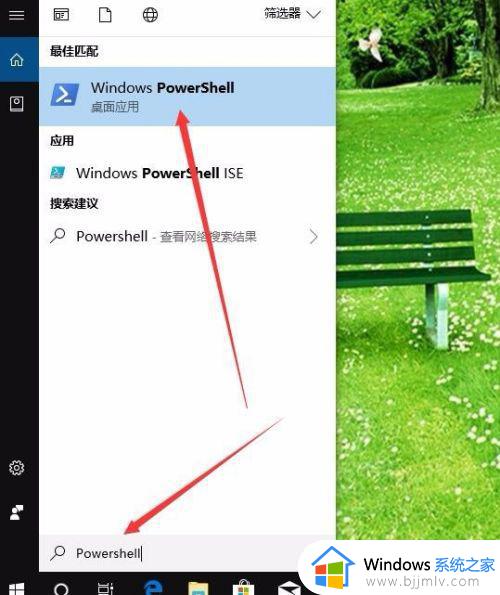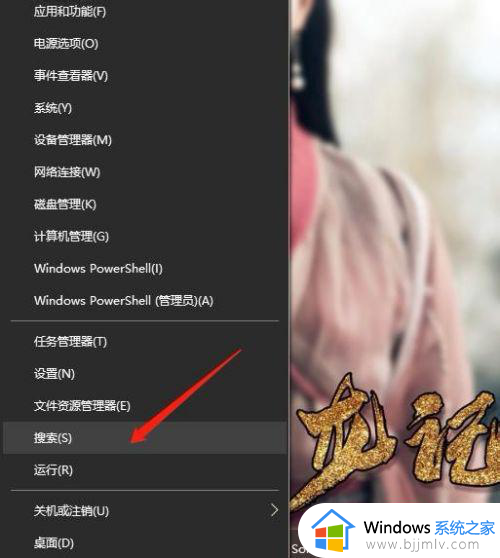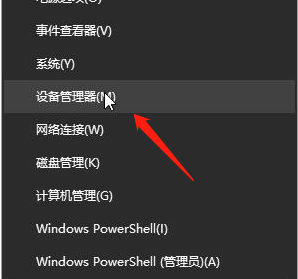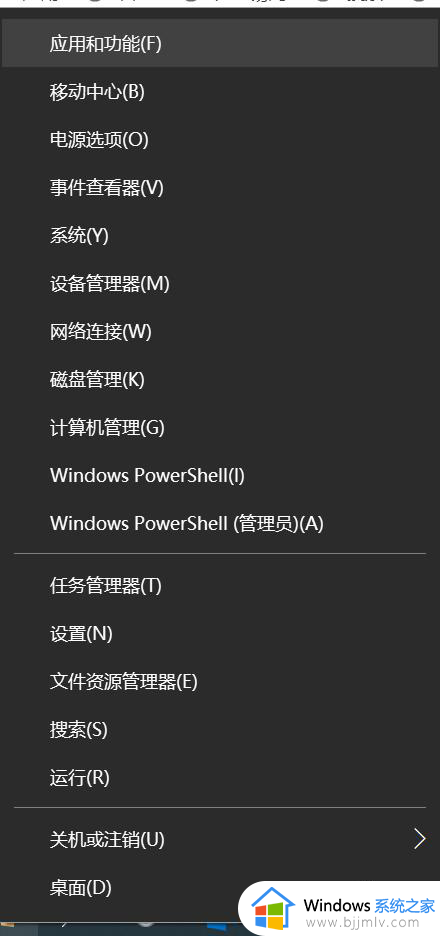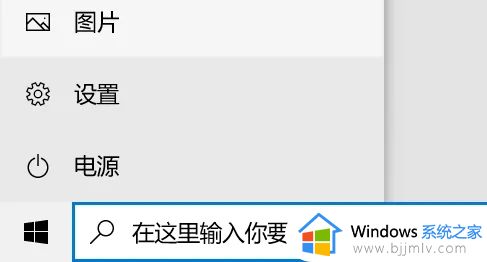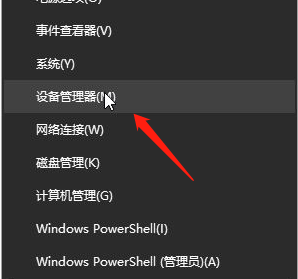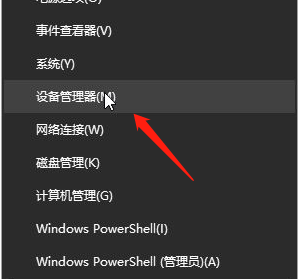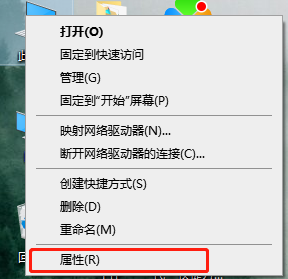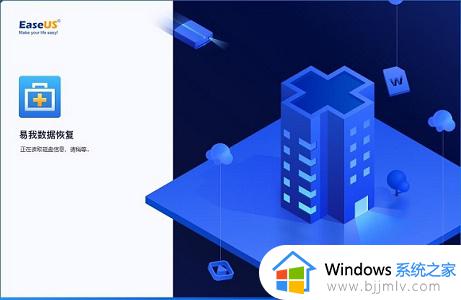win10卸载了xbox怎么安装 win10卸载xbox重新安装教程
在使用win10系统时,有时候可能会不小心卸载了xbox应用程序,导致无法享受到xbox提供的游戏和社交功能,可是win10卸载了xbox怎么安装呢?接下来让我们一起来了解一下win10卸载xbox重新安装教程。
win10xbox卸载了怎么恢复:
1、点击“开始”找到“Windows Powershell”。
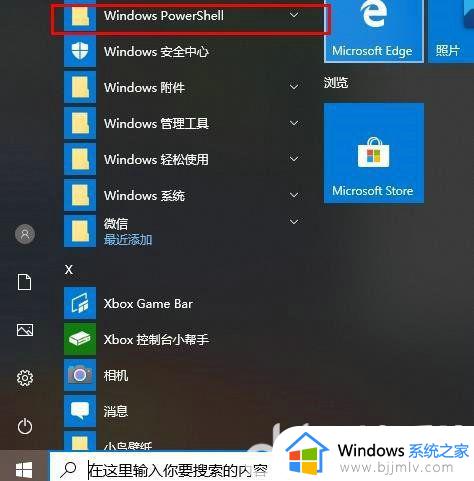
2、右击“Windows Powershell”选择“以管理员身份运行”。
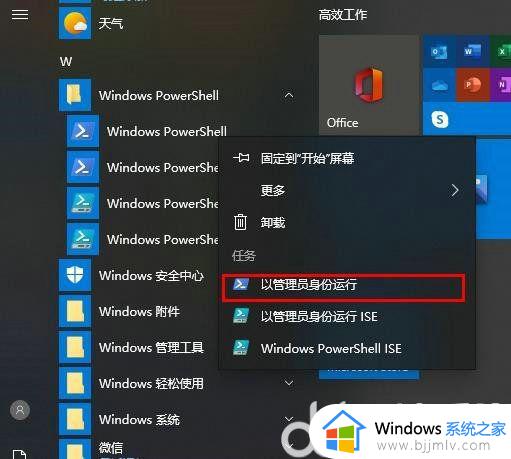
3、在Powershell中执行命复令 Get-AppxPackage -Name Microsoft.XboxApp -AllUsers
找到打印出参数“InstallLocation”的制值。
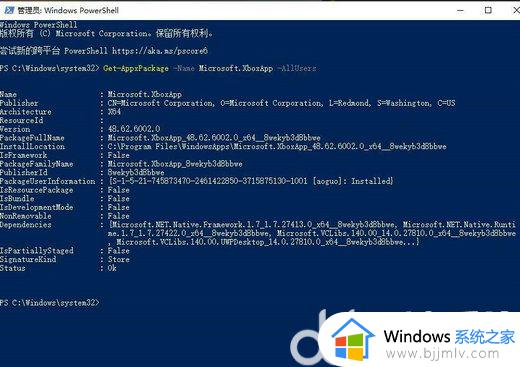
4、再执行命令:Add-AppxPackage -Register ‘[上一步InstallLocation的值]\AppxManifest. ’ -DisableDevelopmentMode
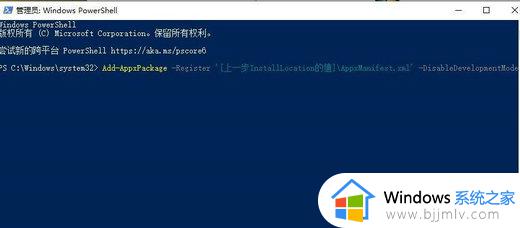
5、打开“开始”Xbox已经安装完成。
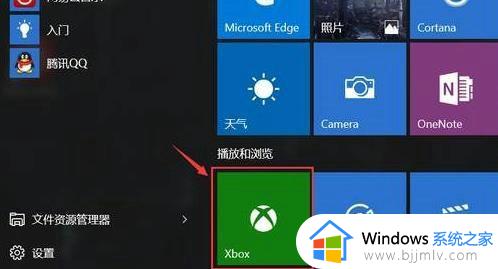
以上就是win10卸载xbox重新安装教程的全部内容,有需要的用户就可以根据小编的步骤进行操作了,希望能够对大家有所帮助。